win8笔记本截图快捷键截图方法
2017-03-12
在笔记本电脑平时的办公中,截图是日常应用比较常见的一种操作,其实可以使用快捷键。那么该如何在win8笔记本使用截图快捷键呢?下面是小编收集的关于win8笔记本截图快捷键截图的方法,希望对你有所帮助。
win8笔记本截图快捷键截图方法
按下键盘的“windows”键,如图,红色圆圈:

进入win8屏幕界面,如图所示:

点击上图中右下角的箭头,找出截图软件图标,如图所示:

右击“截图工具”,选择"将此程序添加到任务栏",以后即可方便快速的截图了

添加到任务栏后,如图,如要截图:则点击此图标,在弹出的“截图工具”中选择“新建”,即可截图。

设置截图快捷键
同上面的1-3步,找到截图工具后,右击“打开文件位置”,如图所示:

进入文件夹,在"截图工具"上右击,选择“属性”,结果如图:
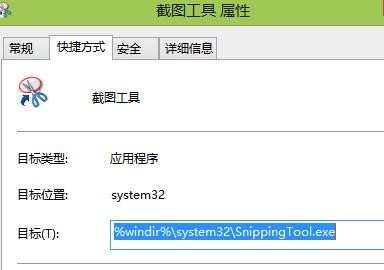
此时快捷键为“无”。若设置的快捷键为“Ctrl+Alt+A”,则在此处输入"A",输入后自动显示“Ctrl+Alt+A”,如图;点击“应用”后,单击“确定“即可

若要截图,则可使用已设置好的快捷键”Ctrl+Alt+A“,结果如下:

win8笔记本截图快捷键截图方法相关文章:
1.如何设置WIN8系统的截图快捷键
2.win8系统截图快捷键是什么
3.win8部分截图快捷键使用技巧
4.win8笔记本全屏截图方法
5.win8截屏快捷键